
Dans Steam, vous ne pouvez pas seulement jouer à des jeux, mais également faire une part active dans la vie de la communauté, télécharger des captures d'écran et parler de vos réalisations et de vos aventures. Mais tous les utilisateurs ne savent pas comment télécharger un instantané d'écran. Dans cet article, nous examinerons comment cela se passe.
Comment télécharger des captures d'écran dans Steam?
Les captures d'écran faites par vous dans des jeux utilisant Steam peuvent être téléchargées à l'aide d'un chargeur de démarrage spécial. Par défaut, pour créer une capture d'écran, vous devez cliquer sur le bouton F12, mais vous pouvez réaffecter la clé dans les paramètres.
1. Pour entrer dans le chargeur de démonstration de capture d'écran, ouvrez le client Steam et à partir de ci-dessus, dans le menu déroulant "Afficher", sélectionnez "Journaux".
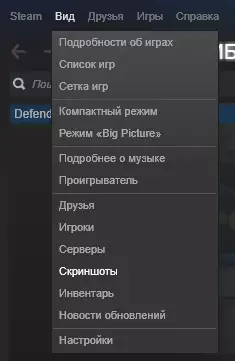
2. Vous pouvez immédiatement apparaître la fenêtre du chargeur de démarrage. Ici, vous pouvez trouver toutes les captures d'écran que vous avez réalisées dans le style. De plus, ils sont divisés en catégories, en fonction du type d'image de. Vous pouvez faire une sélection de captures d'écran en cliquant sur le nom du jeu dans la liste déroulante.
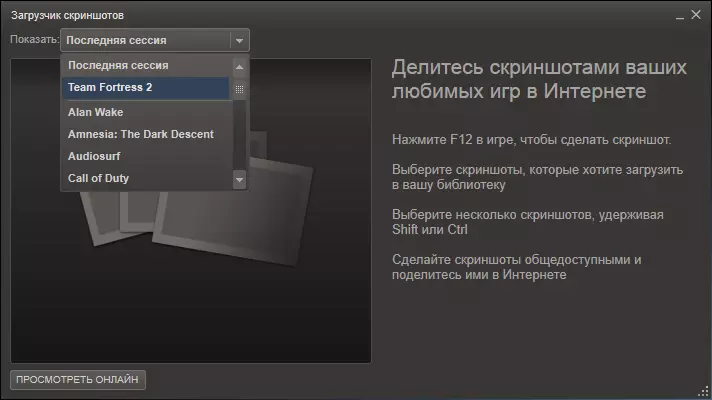
3. Maintenant que vous avez choisi le jeu, trouvez un instantané de l'écran que vous souhaitez partager. Cliquez sur le bouton de téléchargement. Vous pouvez également laisser une description de capture d'écran et mettre une marque de spoilers possibles.
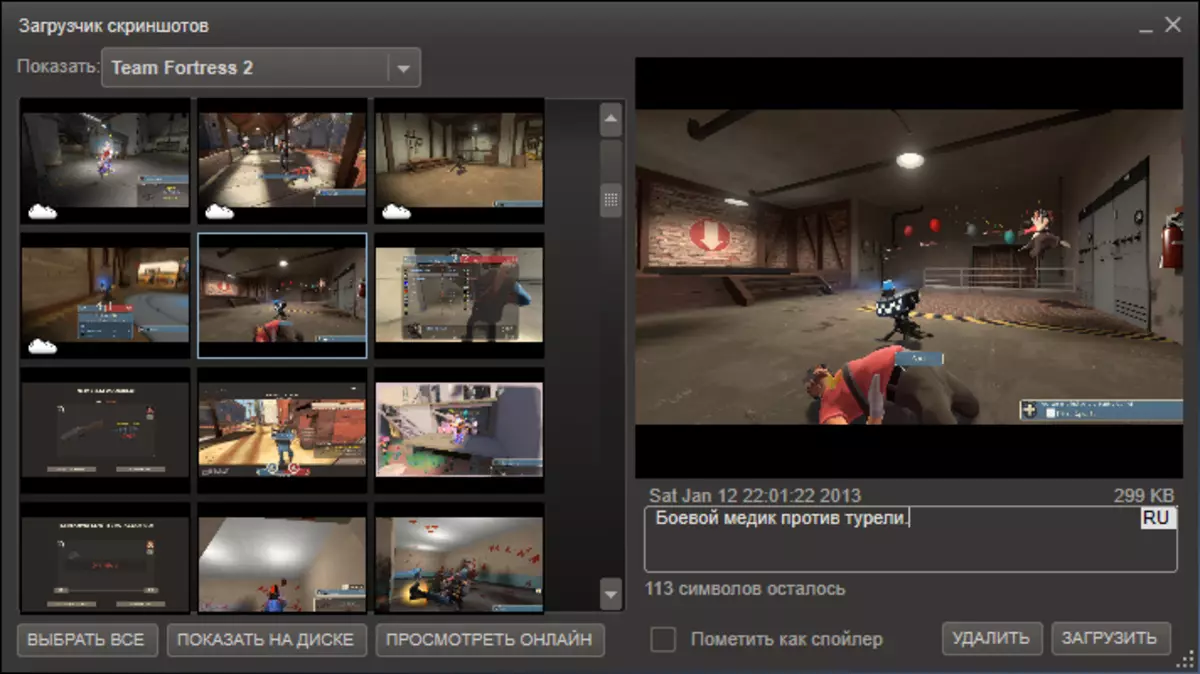
4 Avant de commencer le processus de téléchargement, vous devrez confirmer vos intentions et cliquer sur le bouton "Télécharger" à nouveau. Cette fenêtre fournira également des informations sur l'endroit qui vous reste dans le stockage des nuages de vapeur, ainsi que la taille de l'espace disque qui prendra votre capture d'écran sur le serveur. De plus, dans la même fenêtre, vous pouvez définir des paramètres de confidentialité pour votre photo. Si vous souhaitez que l'image soit visible au centre de la communauté, il convient de définir les paramètres de sa confidentialité "pour tous".
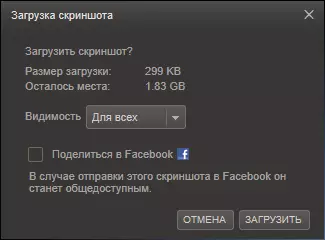
C'est tout! Maintenant, vous pouvez dire à tous les participants de la communauté sur leurs aventures et poser des captures d'écran.
